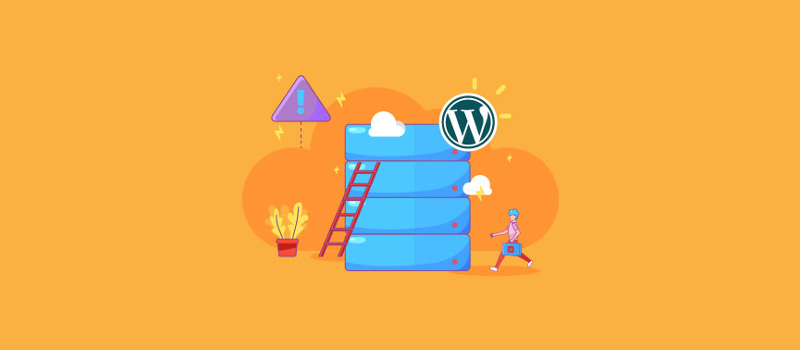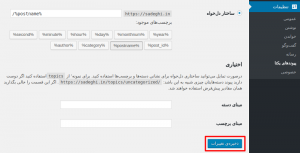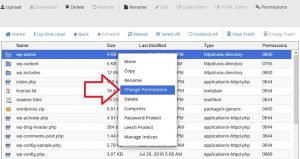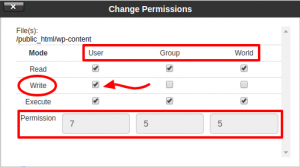در این آموزش از وبوآپ، تصمیم بر این است. که؛ به آموزش رفع خطای Failed to Open Stream وردپرس بپردازیم. پس برای کسب اطلاعات بیشتر در این باره همراه ما باشید.
برای خرید کلاس آنلاین اسکای روم میتوانید، در این صفحه اقدام نمایید.
خطای Failed to Open Stream
وقتی که خطای Failed to Open Stream در وردپرس رخ میده. معمولا؛ با پیغامهایی مثل موارد زیر در سایت روبه رو خواهید شد. که نمایش این پیغامها به این صورت هست. که یا کلا محتوای صفحات چنین خطایی میدن. و یا اینکه بخشی از حتوای صفحات با این خطا مواجه میشن.
Warning: require(/home/website/wp-includes/load.php): failed to open stream: No such file or directory in /home/website/wp-settings.php on line 19
Fatal error: require(): Failed opening required ‘/home/website/wp-includes/load.php’ (include_path=’.:/usr/share/php/:/usr/share/php5/’) in /home/website/wp-settings.php on line 19
Last Error: 2018-04-04 14:52:13: (2) HTTP Error: Unable to conn
آموزش رفع خطای Failed to Open Stream وردپرس
همونطور که در بالا اشاره کردم، خطای Failed to Open Stream میتونه به دلایل مختلفی به وجود بیاد. و پیام خطا بسته به علت و محل قرارگیری فایلی که باعث خطا شده متفاوت خواهد بود. برای اینکه بهتر بتونید این خطا را شناسایی کنید باید به مسیر و نوع پیغامی که برای خطا میده دقت کنید. معمولا پیغامها خطا ممکنه به دلیل تغییرات در مسیر یک فایل، سطح دسترسی یا تغییرات فایل htaccess. به وجود بیاد که در ادامه به معرفی هر کدوم از این موارد میپردازم.
خطای Failed to Open Stream وردپرس با تغییر فایل
اگر پیام خطا حاوی no such file or directory باشه یعنی اینکه باید به دنبال فایل مشخص شده در خطی خطا میده بگردید. که این فایل میتونه به خاطر فایلی از قالب یا افزونه رخ داده باشه. پس میشه نتیجه گرفت. که ممکنه فایلهای یک افزونه یا قالب حذف شده باشند، تغییراتی اشتباه در کدنویسی صورت گرفته باشه یا اینکه به صورت کامل نصب نشده باشند.
خطای Failed to Open Stream وردپرس با تغییر htaccess.
گاهی اوقات این خطا به دلیل تغییراتی که در فایل htaccess. انجام گرفته به وجود میاد. در این حالت بهترین راهکار این هست. که یک فایل htaccess. جدید بسازید.
📌توجه داشته باشید که، قبل از ساخت فایل htaccess. جدید به File Manager هاست مراجعه کرده. و یک کپی از کدهای داخل این فایل تهیه کنید. که اگر با این روش موفق به رفع خطای Failed to Open Streamدر وردپرس نشدید. بتونید کدهای قبلی را جایگزین کنید.
حالا که یک نسخه پشتیبان از این فایل تهیه کردید. با استفاده از آموزش آموزش نحوه ورود به مدیریت وردپرس به پیشخوان وردپرس وارد شده. و مشابه تصویر زیر به مسیر تنظیمات> پیوندهای یکتا مراجعه کنید.
حالا به انتهای صفحه مراجعه کرده و بدون اینکه تغییری در گزینههای پیوند یکتا وردپرس ایجاد کنید یک بار روی دکمه ذخیره تغییرات کلیک کنید. با انجام این کار فایل htaccess. در هاست مجددا ساخته شد. و اگر مشکل Failed to Open Stream در وردپرس بخاطر این فایل باشه خطا رفع خواهد شد.
خطای Failed to Open Stream وردپرس با تغییر سطح دسترسی
در این حالت اگر پیغامی که نمایش داده میشه حاوی متن Permission denied باشه به این معناست که وردپرس دسترسی لازم به فایل مورد نظر را ندارد. که برای رفع این مشکل باید به مسیری در هاست که خطا نشون داده میشه رفته و دسترسیها را برای آن تعریف کنید.
برای این منظور بعد از اینکه وارد هاست شدید روی گزینه File Manager کلیک کنید تا به محیط مدیریت فایلها در هاست هدایت شوید. سپس به مسیری که خطا نمایش داده شده رفته و روی فایل راست کلیک کنید. حالا گزینه Change Permissions را انتخاب کنید.
بعد از انتخاب این گزینه پنجره زیر براتون نمایش داده میشه که باید سطح دسترسی را با فعال و غیرفعال کردن تیک گزینههای موجود تغییر بدین.
📁سطح دسترسی برای فایلها: 644
📁سطح دسترسی برای پوشهها: 755
برای سفارش طراحی سایت به این لینک مراجعه کنید.
خطای Failed to Open Streamوردپرس از سمت اسکریپت
گاهی اوقات هم این خطا به دلیل استفاده از اسکریپتهایی مثل؛ Google Analytics و Facebook APIs رخ میده. که برای استفاده از این نوع اسکریپتها نیاز به تایید هویت داریم. که در صورت عدم احراز هویت، وردپرس قادر به اجرای این اسکریپتها نیست. و همین موضوع باعث به وجود اومدن خطا میشه که با پیغام Unable to connect نمایش داده میشه. برای رفع این مشکل باید با پشتیبانی افزونه یا قالبی که از این اسکریپتها در اون استفاده شده تماس بگیرید. و مشکل را با سازنده در میان بگذارید.